Situatie
Dorim in Mac OS crearea unei masini virtuale de Windows pentru rularea unor aplicatii
Solutie
Pasi de urmat
Se ruleaza VirtualBox-4.3.24-98716-OSX.dmg si se porneste instalarea dand dublu click pe VitualBox.pkg
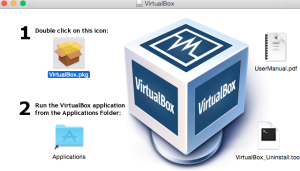
Se porneste VirtualBox.app din folderul de aplicatii ![]()
Se creaza o masina virtuala noua apasand butonul ![]() si se urmeaza wizard-ul de instalare dandu-i un nume, cat spatiu si memorie dorim sa ii alocam
si se urmeaza wizard-ul de instalare dandu-i un nume, cat spatiu si memorie dorim sa ii alocam
Vom apasa pe butonul ![]() si vom selecta sursa de unde vom instala windows-ul, de pe DVD sau o imagine virtuala descarcata cu windows-ul dorit
si vom selecta sursa de unde vom instala windows-ul, de pe DVD sau o imagine virtuala descarcata cu windows-ul dorit

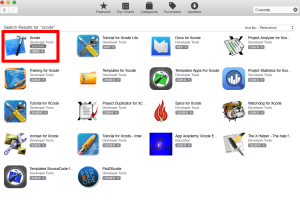
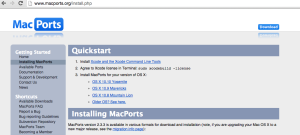
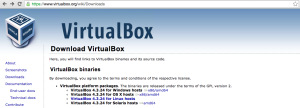
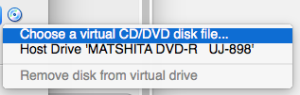

Leave A Comment?